Cara mencadangkan profil browser Brave

Panduan lengkap untuk mencadangkan dan memulihkan profil pengguna di browser Brave dengan langkah-langkah yang jelas dan aman.
0 AD adalah game strategi real-time open source untuk Linux dan platform lainnya. Gameplay terdiri dari mempertahankan peradaban unik Anda saat sejarah berlalu. Gim ini bukan tiruan Peradaban Sid Meyer. Sebaliknya, ini bertujuan untuk menjadi alternatif gratis yang berbeda untuk penggemar sejarah dan strategi. Dalam tutorial ini, kita akan membahas cara menginstal 0 AD di Linux. Kami akan mencakup semua distribusi Linux utama. Untuk menjalankan game ini, Anda memerlukan 1 GB RAM, CPU yang layak, dan distribusi Linux utama (seperti Ubuntu, Debian, Fedora, dll.)

Pengguna dapat menginstal video game 0 AD di Ubuntu melalui sumber perangkat lunak resmi, meskipun melalui rute ini memastikan bahwa video game tersebut tidak sepenuhnya up-to-date. Jika Anda menggunakan Ubuntu dan menginginkan versi terbaru 0 AD, menyiapkannya melalui PPA resmi adalah ide yang jauh lebih baik.
Untuk mengatur PPA, luncurkan terminal dan gunakan perintah apt-add-repository .
sudo add-apt-repository ppa:wfg/0ad
Dengan pengaturan PPA perangkat lunak game, saatnya untuk menjalankan perintah pembaruan . Menjalankan pembaruan akan memungkinkan Ubuntu untuk melihat sumber perangkat lunak 0 AD yang baru.
sudo apt update
Menggunakan perintah pembaruan di Ubuntu akan mengatur sumber perangkat lunak 0 AD yang baru. Itu juga akan memeriksa pembaruan perangkat lunak baru, dan memberi tahu Anda bahwa Anda harus menginstalnya. Untuk menginstal pembaruan perangkat lunak ini, gunakan perintah pemutakhiran .
sudo apt upgrade -y
Sekarang Ubuntu sudah diperbarui, dan PPA baru aktif dan berjalan, selesaikan prosesnya dengan menginstal 0 AD
sudo apt install 0ad -y
Ingin menghapus 0 AD? Mencoba:
sudo apt remove 0ad --purge -y

Game strategi 0 AD siap dipasang berkat pengembang Debian yang memilih untuk memasukkannya ke dalam sumber perangkat lunak resmi. Alasan gim ini tersedia di sumber resmi adalah karena 0 AD adalah sumber terbuka.
Asyiknya Debian mengusung versi game ini yang bisa dipasang penggunanya. Dengan demikian, versi yang mereka distribusikan, seperti semua perangkat lunak Debian sudah usang. Meskipun ini mungkin tidak menjadi masalah bagi sebagian besar program, karena alasan utama menggunakan Debian adalah untuk stabilitas, ini tidak cukup berhasil dengan video game. Umumnya, pengguna ingin selalu memiliki versi game terbaru, dengan fitur dan mode terbaru.
Untungnya, ada versi game yang diperbarui di Debian Backports. Repo perangkat lunak ini memungkinkan pengguna merilis game terbaru. Untuk mengaktifkannya, luncurkan terminal dan dapatkan shell root dengan su .
Catatan: jika Anda memerlukan panduan untuk menyiapkan Debian Backports, lihat tutorial kami !
su -
Di shell root Anda, gunakan perintah echo dan tambahkan sumber perangkat lunak baru ke Debian.
echo '#Debian Backports' >> /etc/apt/sources.list echo >> 'deb https://http.debian.net/debian stretch-backports main'
Jalankan perintah pembaruan, sehingga Debian dapat mengakses sumber perangkat lunak Backport yang baru.
sudo apt-get update
Terakhir, instal versi terbaru 0 AD dari backport.
sudo apt-get install -t stretch-backports 0ad
Selesai dengan permainan di Debian? Copot pemasangan dengan apt-get .
sudo apt-get uninstall
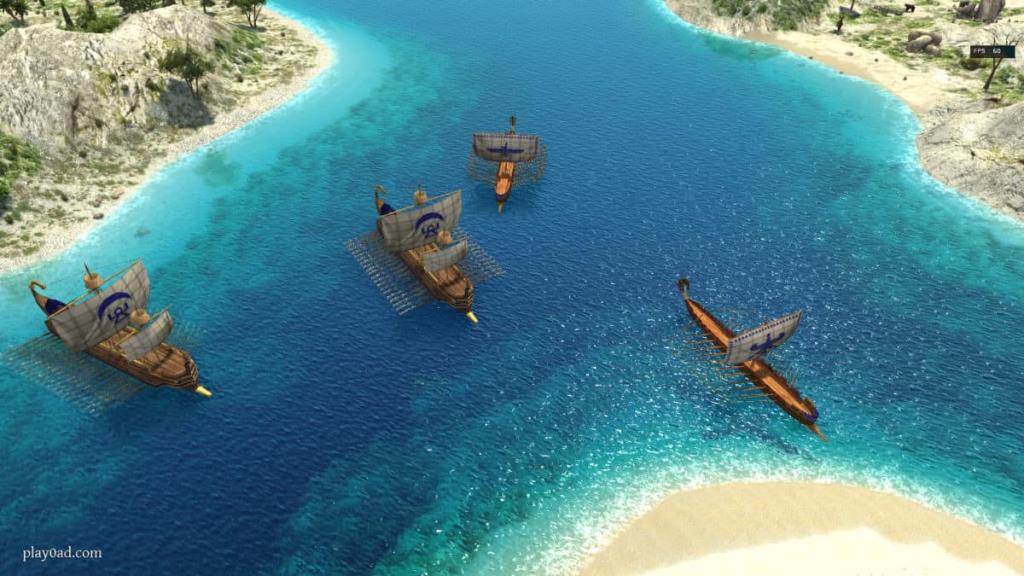
Arch Linux selalu memiliki versi terbaru dari video game 0 AD yang tersedia di repositori perangkat lunak mereka, berkat repositori perangkat lunak "Komunitas". Sayangnya, penggemar Arch tidak akan dapat menginstal game ini kecuali mereka mengaktifkan "Komunitas." Untuk mengaktifkan repositori, luncurkan terminal dan gunakan sudo untuk mengedit Pacman.conf dalam mode root.
sudo nano /etc/pacman.conf
Gulir ke bawah melalui file konfigurasi Pacman dan temukan "Komunitas." Hapus semua contoh # dari depan. Pastikan untuk mendapatkan semua baris langsung di bawah "Komunitas," atau itu tidak akan berhasil. Saat hasil edit terlihat bagus, simpan dengan menekan Ctrl + X , dan keluar dengan Ctrl + O .
Sinkronkan ulang Arch Linux dengan sumber perangkat lunak resmi, dan izinkan repositori "Komunitas" baru untuk mengatur dirinya sendiri.
sudo pacman -Syy
Instal pembaruan apa pun dengan:
sudo pacman -Syyuu
Terakhir, dapatkan versi terbaru 0 AD dengan:
sudo pacman -S 0ad
Fedora Linux adalah distribusi Linux terbaru. Sistem operasi memiliki pembaruan perangkat lunak reguler, jadi masuk akal jika ada versi baru 0 AD yang tersedia di sumber perangkat lunak resmi. Jika Anda seorang gamer di Fedora, Anda dapat menginstalnya dengan meluncurkan terminal dan menjalankan perintah berikut:
sudo dnf install 0ad -y
Mereka yang menggunakan OpenSUSE Linux perlu mendapatkan video game 0 AD melalui repo “Game” pihak ketiga. Untuk menambahkannya, buka terminal dan lakukan hal berikut:
Lompatan OpenSUSE
sudo zypper addrepo https://ftp.gwdg.de/pub/opensuse/repositories/games/openSUSE_Leap_15.0/ opensuse-games
rumput liar
sudo zypper addrepo https://ftp.gwdg.de/pub/opensuse/repositories/games/openSUSE_Tumbleweed/ opensuse-games
Selesaikan proses dengan menjalankan:
sudo zypper instal 0ad

0 AD Bekerja di hampir semua distribusi Linux, besar dan kecil, berkat keajaiban Flatpak. Untuk menginstal game untuk Flatpak, pastikan Anda memiliki versi terbaru di PC Linux Anda. Kemudian, jalankan perintah di bawah ini di jendela terminal agar 0 AD berfungsi.
Catatan: tidak yakin bagaimana Flatpak bekerja atau bagaimana cara menginstalnya? Lihat panduan mendalam kami !
flatpak remote-add --if-not-exists flathub https://flathub.org/repo/flathub.flatpakrepo flatpak instal flathub com.play0ad.zeroad
Panduan lengkap untuk mencadangkan dan memulihkan profil pengguna di browser Brave dengan langkah-langkah yang jelas dan aman.
Pelajari cara menginstal Linux Lite, sistem operasi berbasis Ubuntu yang ringan dengan antarmuka XFCE4.
Jika Anda menggunakan banyak PPA di PC Ubuntu dan baru saja meningkatkan ke Ubuntu 20.04, Anda mungkin memperhatikan bahwa beberapa PPA Anda tidak berfungsi, karena
Baru mengenal Linux dan ingin menambahkan musik Anda ke Rhythmbox tetapi tidak yakin bagaimana melakukannya? Kami dapat membantu! Ikuti panduan ini saat kami membahas cara mengatur
Apakah Anda perlu mengakses PC atau Server Ubuntu jarak jauh dari PC Microsoft Windows Anda? Tidak yakin tentang bagaimana melakukannya? Ikuti bersama dengan panduan ini saat kami tunjukkan kepada Anda
Apakah Anda menggunakan browser web Vivaldi sebagai driver harian Anda di Linux? Apakah Anda mencoba mencari cara untuk mencadangkan pengaturan browser Anda untuk penyimpanan yang aman? Kami
Cara Mengunduh Podcast Dari Terminal Linux Dengan Podfox
Cara Menemukan File Duplikat Dan Membersihkannya Di Linux Dengan FSlint
Apakah Anda membutuhkan klien podcast yang bagus dan elegan untuk desktop Linux Anda? Jika demikian, Anda perlu mencoba CPod. Ini adalah aplikasi kecil yang ramah yang membuat mendengarkan
TuxGuitar adalah alat pembuat musik open-source. Dengan itu, pengguna dapat membuat dan mengedit tabulasi gitar mereka sendiri. Dalam panduan ini, kita akan membahas bagaimana caranya








